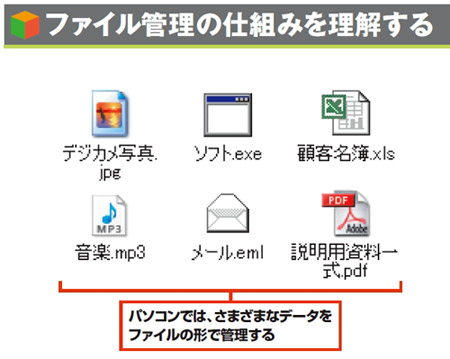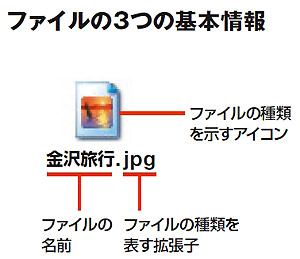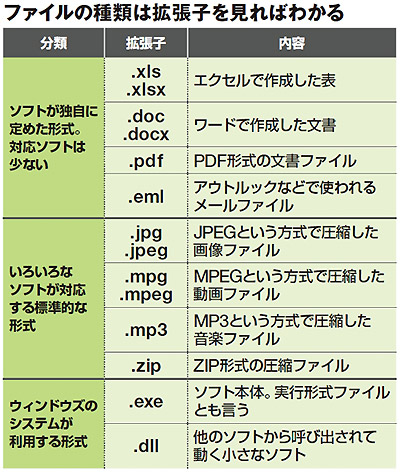ここでは、「拡張子」「関連付け」といった、Windowsがファイルを管理する仕組みを見ていこう。これらを知っていれば、思いがけないトラブルに対処できる。
パソコンで扱う文書、画像、メール、そしてソフトの本体は、すべて「ファイル」として管理されている(図1)。ファイルとは、あらかじめ定められた形式で保存されているデータの集まりだ。
図1 パソコンでは、文書、表、写真などのデータを「ファイル」として扱う。ファイル管理の仕組みを知っておくと、「アイコンが突然変わった」といったトラブルを防げる
ファイルの種類を表す拡張子, 常に表示することも可能
ファイルの基本情報には、「ファイル名」「アイコン」「拡張子」の3つがある(図2、図3)。ただし、Windowsの初期設定では、拡張子は非表示になっている。設定を変えると、見ることができる(図4、図5)。
図2 ファイルには、3つの基本情報がある。ファイルを区別するための「ファイル名」、ファイルの種類を表す「拡張子」と「アイコン」だ。拡張子は、通常は隠れていて見えない状態になっている
図3 ファイルの種類には、特定のソフトが利用する独自の形式や、仕様か公開されていて多くのソフトが利用できる形式がある。Windowsのシステム関連の形式も覚えておくとよい